9 „iPhone“ privatumo nustatymai, kuriuos turėtumėte įjungti dabar

„Apple“ privatumo srityje dirba geriau nei dauguma įmonių. Tačiau ne visi numatytieji „iPhone“ nustatymai yra naudingi vartotojui.
Asmeninę informaciją ir duomenis saugome „ iCloud“, „ Google“ diske ir kitose saugojimo paslaugose, kai turime apsaugoti savo duomenis. Tačiau iš tikrųjų sunku nustatyti pirmenybę duomenims, kuriuos reikia išsaugoti. Norėdami pasiekti duomenis, turite turėti interneto ryšį savo iOS įrenginiuose. Ką daryti, jei norite vietinės pranešimų kopijos, balso pašto pranešimų savo „Mac“?
Na, norėdami išsaugoti duomenis vietoje, galite naudoti „PhoneView“ programą. Tai leidžia lengvai valdyti ir pasiekti savo darbo ir asmeninius duomenis.
Taigi, skaitykite toliau, kad sužinotumėte, kaip išgauti balso pašto pranešimus ir pranešimus iš iPhone ar iPad naudojant PhoneView.
Veiksmai, kaip ištraukti balso pašto pranešimus ir pranešimus iš iPhone naudojant PhoneView
Išskleisti balso pašto pranešimus ir pranešimus taip pat paprasta, kaip perkelti nuotraukas iš „iPhone“ į „Mac“. Be to, tai galima padaryti per penkias minutes. Atlikite veiksmus, kad iš iPhone ištrauktumėte balso pašto pranešimus ir pranešimus naudodami PhoneView.
1 veiksmas: pirmiausia turite prijungti „iPhone“ prie „Mac“ per USB.
2 veiksmas: „Mac“ kompiuteryje naršykite „PhoneView“ ir atidarykite jį. „PhoneView“ galite rasti paleidimo skydelyje arba dėmesio centre.
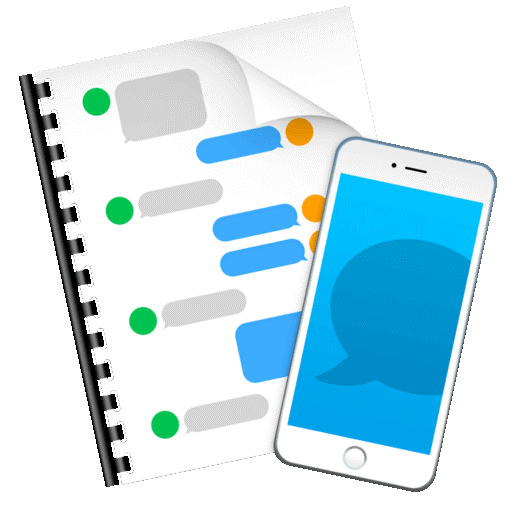
Taip pat skaitykite: -
Kaip slaptažodžiai veikia „iOS 12“? Perskaitykite tai, kad sužinotumėte, kaip slaptažodžiai veikia „iOS 12“ ir kaip naudojant naujas funkcijas lengva...
3 veiksmas: Dabar paspauskite Gerai.
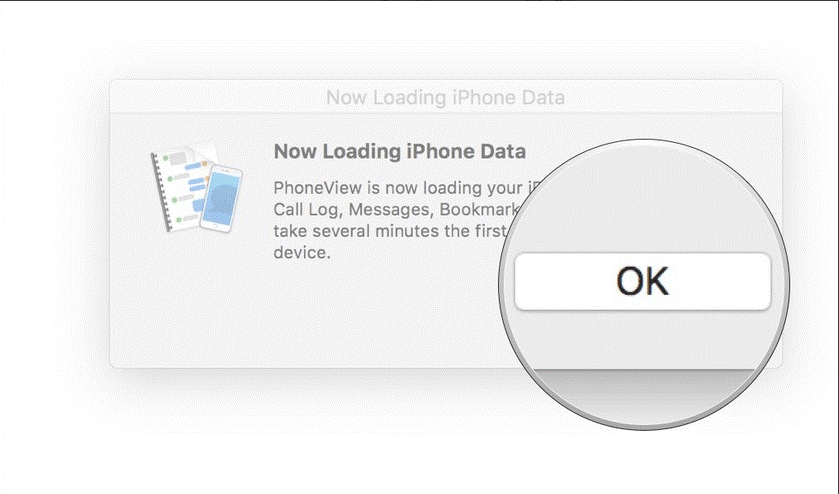
4 veiksmas: pasirinkite duomenų, kuriuos norite kopijuoti įrenginyje, tipą.
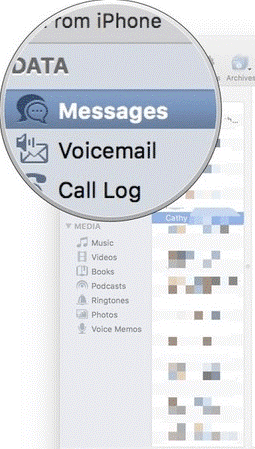
Vaizdo šaltinis: iMore
5 veiksmas: pasirinkite duomenis, kuriuos norite nukopijuoti.
Taip pat skaitykite: -
Kaip atspindėti iPhone/iPad televizorių Kam žiūrėti vaizdo įrašus ar klausytis muzikos iš savo iPhone ar iPad mažame ekrane, kai juos žiūrite...
Vaizdo šaltinis: iMore
6 veiksmas: turite spustelėti Kopijuoti iš iPhone.
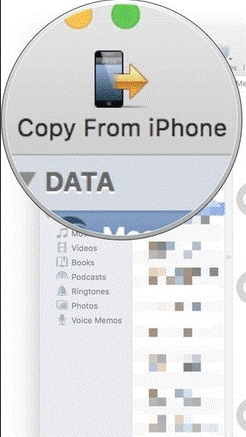
Vaizdo šaltinis: iMore
7 veiksmas: spustelėkite Išsaugoti nustatymus, kad išsaugotumėte pakeitimus.
Vaizdo šaltinis: iMore
8 veiksmas: viskas, baigėte balso pašto ir pranešimų ištraukimą iš „iPhone“ į „Mac“.
Tikslaus balso pašto ir žinučių iš iPhone į jūsų Mac privalumai
Be to, kad gausite galimybę dar kartą peržiūrėti savo pranešimus, galite lengvai sukurti atsarginę turinio kopiją, kad galėtumėte pasinaudoti ateityje. Galite sukurti atsarginę žinučių ir balso pašto pranešimų kopiją arba išsaugoti skambučių istoriją, medijos failus, pastabas, telefonų knygą ir kt. Jei užsiimate verslu, galite naudoti šį būdą, kad ištaisytumėte savo kolegas, kai kyla painiavos dėl laiko, vietos ir ginčo. Pranešimų ištraukimas yra naudingas norint įrodyti savo teiginį įrodymais.
Jei norite gauti išsamią informaciją apie savo duomenis tiesiogiai iš Apple, galite paprašyti duomenų kopijos apsilankę Apple privatumo portale. Žinoma, jūs gausite papildomos informacijos, išskyrus balso pašto pranešimus ir pranešimus, bet gali užtrukti iki septynių darbo dienų, kol duomenys bus įtraukti į el. paštą.
Taigi, jūs išmokote veiksmus, kaip išgauti balso pašto pranešimus ir pranešimus iš „iPhone“, naudodami „PhoneView“ ir paprašyti duomenų kopijos iš „Apple“ privatumo portalo. Jei atlikdami aukščiau nurodytus veiksmus susidursite su painiava, praneškite mums komentarų laukelyje, mes tikrai su jumis susisieksime.
„Apple“ privatumo srityje dirba geriau nei dauguma įmonių. Tačiau ne visi numatytieji „iPhone“ nustatymai yra naudingi vartotojui.
Šiuo veiksmo mygtuku galite bet kada paskambinti „ChatGPT“ savo telefone. Čia pateikiamas vadovas, kaip atidaryti „ChatGPT“ naudojant veiksmo mygtuką „iPhone“ telefone.
Kaip padaryti ilgą ekrano kopiją „iPhone“ telefone, galite lengvai užfiksuoti visą tinklalapį. Slenkančios ekrano kopijos funkcija „iPhone“ telefone pasiekiama „iOS 13“, „iOS 14“, o čia pateikiamas išsamus vadovas, kaip padaryti ilgą ekrano kopiją „iPhone“.
„iCloud“ slaptažodį galite pakeisti įvairiais būdais. „iCloud“ slaptažodį galite pakeisti kompiuteryje arba telefone naudodami palaikymo programą.
Kai „iPhone“ įrenginyje siunčiate bendrą albumą kam nors kitam, tas asmuo turi sutikti prie jo prisijungti. Yra keli būdai, kaip priimti kvietimus bendrinti albumą „iPhone“ įrenginyje, kaip parodyta toliau.
Kadangi „AirPods“ ausinės yra mažos ir lengvos, jas kartais lengva pamesti. Geros žinios yra tai, kad prieš pradėdami ieškoti pamestų ausinių namuose, galite jas sekti naudodami „iPhone“.
Ar žinojote, kad priklausomai nuo regiono, kuriame pagamintas jūsų „iPhone“, jis gali skirtis, palyginti su kitose šalyse parduodamais „iPhone“?
Atvirkštinė vaizdų paieška „iPhone“ yra labai paprasta, kai galite naudoti įrenginio naršyklę arba naudoti kai kurias trečiųjų šalių programas, kad gautumėte daugiau paieškos parinkčių.
Horizontaliai pasukus ekraną „iPhone“ telefone, galima patogiau žiūrėti filmus ar „Netflix“, peržiūrėti PDF failus, žaisti žaidimus ir kt. bei mėgautis geresne patirtimi.
Jei kada nors pabudę pastebėjote, kad jūsų „iPhone“ baterija staiga nukrito iki 20 % ar mažiau, jūs ne vieni.








